ESTUDIARGRATIS.Net Cursos gratis Ymás!
Curso reparación de computadoras | Curso de Guitarra | Crucigramas | Curso Excel | Juegos gratis | Curso inglés | Estudiar informática | Curso Biblia | Curso Windows | Cultura general | Registrarse
Actualización continua. Lee aquí cada día algo para aprender mejor!
Muestra de otros en este curso de Word gratis
Volver al: Curso gratis de Word.
Home: Cursos gratis.
Curso avanzado de Word: hacer esquemas y diagramas rápido
Escribe Javier R. Cinacchi enhttps://www.estudiargratis.com.ar/word/curso-avanzado-word.html
Última edición:
Según el trabajo que tenga que realizar en Microsoft Word 2007 tendrá disponibles distintas herramientas, ahora se comentará la herramienta SmartArt. Esta se la utilizará para principalmente realizar diagramas o esquemas, por ejemplo para transparencias o para presentaciones de proyectos o gráficos explicativos.
Para Insertar en una hoja de trabajo, un grafico SmartArt diríjase a "Insertar", "SmartArt" de la ventana emergente seleccione un diseño de las distintas divisiones de diseño que brinda:
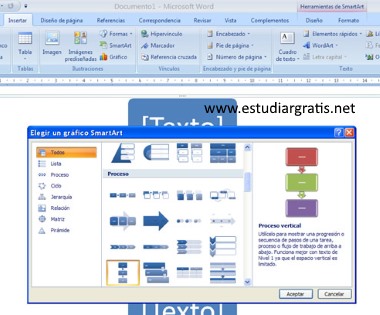
Imagen, captura de pantalla editada de Microsoft office Word 2007 en donde se muestra como insertar SmartArt.
Al pulsar en Aceptar, insertará el diseño que seleccionó en la hoja de trabajo. Puede hacer un clic dentro de una figura para ingresar el texto o ingresarlo en el panel que se le activará a la derecha. También cuando realice un clic en el diseño o esté trabajando con este se le activará la barra de herramientas correspondiente.
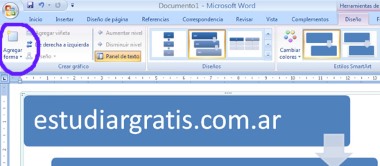
Imagen, captura de pantalla editada de Microsoft office Word 2007 en donde se muestra la solapa Diseño dentro de las herramientas para SmardArt.
De esta barra de herramientas, al pulsar en el primer botón "Agregar Forma" podrá añadir formas adicionales al diseño. Desde "Agregar viñeta" podrá añadir viñetas de estar soportado por el diseño que seleccionó, por ejemplo debajo de un titulo, viñetas en una misma figura. Con el botón "De derecha a izquierda" cambiará la orientación del diseño. Mediante el botón "Panel de texto" podrá activar o desactivar el panel de la derecha. En "Diseños" podrá seleccionar un diseño distinto. En la sección de "Estilos de SmartArt" podrá modificar los estilos mediante combinaciones prediseñadas incluyendo con algunos efectos 3D. Desde "Cambiar colores" podrá seleccionar combinaciones de colores.
Tanto las opciones "Aumentar nivel" como "Disminuir nivel", se aplican en gráficos tipo Jerarquía, para realizar las acciones que indican con una figura (Acercarla o alejarla de la raíz, la figura de primer nivel).
Preste atención que posee dos divisiones las "Herramientas de SmartArt". Hemos visto un poco la parte correspondiente a "Diseño", en la imagen inferior se encuentra la de "Formato".
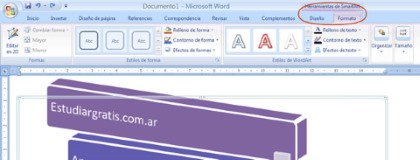
Imagen superior, captura de pantalla editada de Microsoft office Word 2007 en donde se muestra la solapa Formato dentro de las herramientas para SmardArt
En esta barra de Herramientas podrá modificar lo relacionado al formato de la figura, de las letras, bordes y rellenos. Por ejemplo con el primer botón "Editar en 2D" La figura pasaría de estar en 3D a 2D. Le sugiero investigue un poco esta barra de herramientas como así también la anterior. Los nombres de las opciones son muy descriptivos creo que no necesitan explicación. Doy un ejemplo "Cambiar forma", es para cambiar la forma de una forma seleccionada; "Mayor", para ampliarla; "Menor", para reducirla. Investigue cada una de las opciones en un diseño de prueba, encontrará muchos muy atractivos.
En Estudiargratis.net hay muchas secciones, algunas de estas:
Cursos gratuitos y más. - Curso practico de diseño web. - Crucigramas. - Estudiar gratis diseño web curso HTML5. - Curso de Excel gratuito. - Curso de la Biblia. - Curso práctico de inglés gratis. -
Cursos gratuitos y más. - Curso practico de diseño web. - Crucigramas. - Estudiar gratis diseño web curso HTML5. - Curso de Excel gratuito. - Curso de la Biblia. - Curso práctico de inglés gratis. -

Custom Search
Copyright 2005-2015 Autor principal y webmaster: Javier R. Cinacchi. Medio de comunicación Facebook ("F"). Prohibida la reproducción parcial o total del contenido de esta Web sin el consentimiento escrito del autor. A excepción de poemas con la condición de no alterar su contenido y mencionar que el autor es Javier R. Cinacchi en cada poema o poesía que le pertenezca, se autoriza a reproducir puntualmente cualquier poesía o poema de este autor. Estas condiciones también se aplican, pero sólo se pueden reproducir hasta 3 textos completos, en la reproducción de textos sobre la Biblia o relacionados, sobre otros temas en general todos los derechos reservados, puede citar un párrafo por página y poner links a esta web. Leer antes de utilizar esta Web: Aclaraciones legales y politica de privacidad.